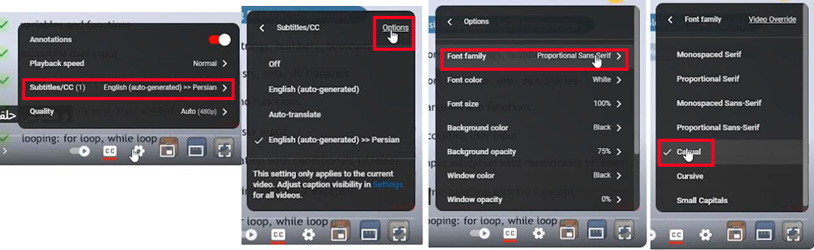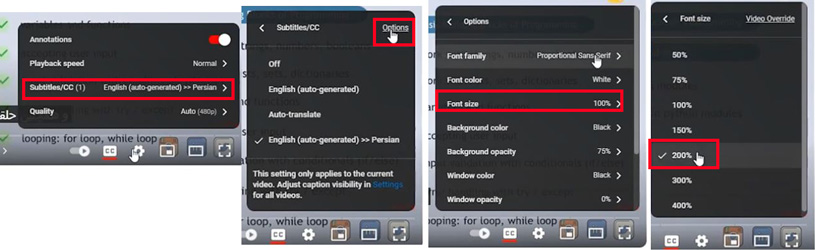فعال کردن زیرنویس فارسی در یوتیوب روی موبایل و کامپیوتر
در این مقاله، می خواهیم نحوه فعال کردن زیرنویس فارسی در یوتیوب روی موبایل و کامپیوتر را آموزش دهیم. پس با ما همراه باشید.
یوتیوب یکی از پرطرفدارترین سایت های ویدئویی در جهان است. که میلیون ها نفر از سراسر دنیا به دنبال تماشای ویدئوهای مختلف هستند. با این حال، برخی از این ویدئوها فاقد زیرنویس فارسی هستند که ممکن است برای کاربرانی که به زبان فارسی صحبت می کنند، مشکل ساز باشد.
پیش از شروع، اگر می خواهید که تولید محتوا و فعالیت حرفه ای در پلتفرم های مختلف را یاد بگیرید، روی دوره های آموزشی هیوا لرنینگ کلیک کنید.
این دوره های شامل آموزش تولید محتوا در اینستاگرام، یوتیوب، تلگرام و همچنین طراحی سایت می باشد.
با خرید این دوره ها، شما پشتیبانی از تمام سوالات و اشکالات خود را در زمینه مربوطه توسط استاد دوره خواهید داشت.
پس برای شروع آموزش، روی دوره های آموزشی هیوا لرنینگ کلیک کنید.
فعال کردن زیرنویس فارسی در یوتیوب روی لپ تاپ
وقتی یک ویدیو در یوتیوب باز می کنیم، روی CC می زنیم. سپس زیرنویس انگلیسی آن فعال می شود.
برای فعال کردن زیرنویس فارسی در یوتیوب در لپ تاپ مراحل زیر را طی کنید:
روی چرخ دنده می زنیم.
بعد روی subtitle کلیک می کنیم.
روی گزینه auto translate می زنیم. گزینه ی Persian را برای زبان فارسی انتخاب می کنیم.
زیرنویس ویدیوی یوتیوب فارسی می شود.
همچنین می توانیم از بخش subtitle به بخش option برویم. و فونت را تغییر دهیم.
می توان سایز متن را بزرگتر یا کوچکتر کرد.
رنگ خود متن را می توان تغییر داد.
یا رنگ background color را تغییر دهیم.
تغییر کردن رنگ پس زمینه متن:
اگر روی setting بزنیم، ما را به صفحه ای می برد. تیک 2 گزینه always show captions و include auto generated captions را بزنیم، دیگر نیازی نیست روی CC بزنیم.
یعنی به صورت پیش فرض اگر ویدیو زیرنویس داشته باشد، به ما نمایش داده می شود.
زیرنویس فارسی در یوتیوب روی موبایل
برای فعال کردن زیرنویس فارسی در یوتیوب در گوشی، اگر اپلیکیشن یوتیوب را نصب داشته باشید، وقتی روی یک ویدیو می زنید، بالا گزینه CC برای شما می آید.
CC یعنی این که، کسی که آن محتوا را نشر داده، برایش زیرنویس گذاشته است.
حدودا 90 درصد کسانی که چنل های بزرگ دارند و محتوای آموزشی خوب می گذارند، زیرنویس می گذارند.
وقتی CC را فعال کنیم، برای ما زیر نویس می آورد.
روی علامت چرخدنده بزنید.
سپس روی caption بزنید.
بعد روی auto translate بزنید.
در این حالت ممکن است در بین زبان های موجود در لیست، زبان فارسی نباشد.
در این حالت باید چه کار کنیم؟
روی گزینه share بزنید.
سپس copy link بزنید. تا لینک ویدیو کپی شود.
حالا به مرورگر خود می رویم.
و لینکی که کپی کردیم را وارد می کنیم و از طریق مرورگر به آن ویدیو می رویم.
حالا ویدیوی یوتیوب، روی نسخه وب باز شده است. نه روی نسخه اپلیکیشن.
مرورگری که دارید استفاده می کنید، یک علامت 3 نقطه دارد. روی آن 3 نقطه بزنید.
یک گزینه ای تحت عنوان request desktop site وجود دارد.
وقتی این گزینه را انتخاب کنید، حالت مرورگر شما به حالت دسکتاپ کامپیوتر تغییر می کند.
حالا دوباره CC را روشن می کنیم.
روی چرخ دنده می زنیم.
بعد روی subtitle کلیک می کنیم.
روی گزینه auto translate می زنیم. برای زبان فارسی گزینه ی Persian را انتخاب می کنیم.
حالا با گوشی می توانیم زیر نویس فارسی برای یوتیوب داشته باشیم.